غالبًا ما يؤدي مسح ملفات تحديث Windows إلى إصلاح هذه المشكلة
- إذا كنت تواجه مشكلة في تحديث نظام التشغيل لديك ، فمن المحتمل أن يكون ذلك بسبب حدوث خطأ ما في عميل التحديث أو تعطل الخوادم.
- قبل أن تبدأ أي عملية لاستكشاف الأخطاء وإصلاحها ، تأكد من استقرار اتصالك بالإنترنت.
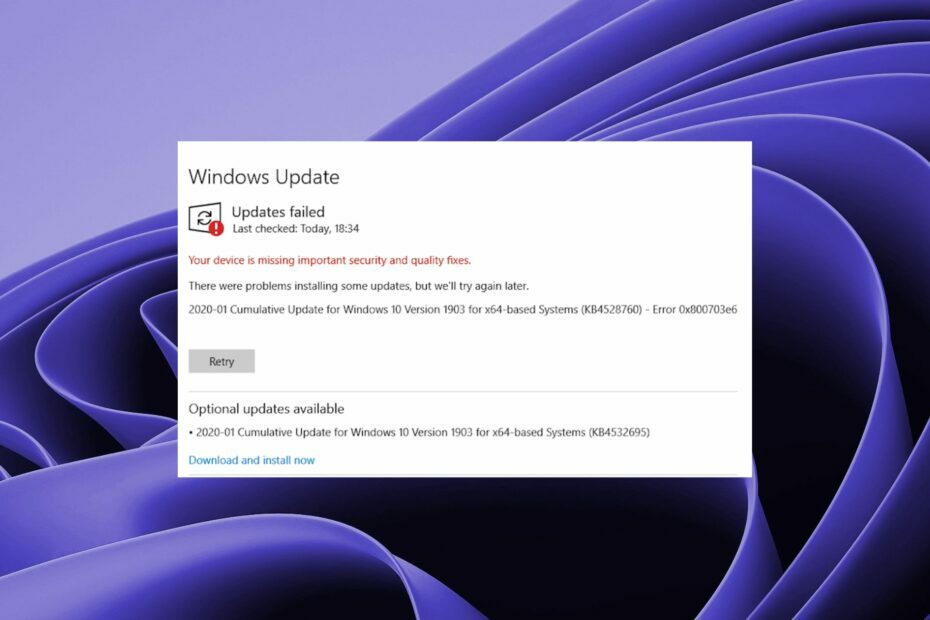
Xالتثبيت عن طريق النقر فوق ملف التنزيل
- قم بتنزيل Fortect وتثبيته على جهاز الكمبيوتر الخاص بك.
- ابدأ عملية مسح الأداة للبحث عن الملفات الفاسدة التي هي مصدر المشاكل.
- انقر بزر الماوس الأيمن فوق ابدأ الإصلاح لحل مشكلات الأمان والأداء مع جهاز الكمبيوتر الخاص بك.
- تم تنزيل Fortect بواسطة 0 القراء هذا الشهر.
إذا حاولت تثبيت التحديثات على جهاز الكمبيوتر الخاص بك الذي يعمل بنظام Windows وتحصل على رمز خطأ 0x800703e6 ، هناك احتمال كبير أن يواجه جهاز الكمبيوتر الخاص بك بعض مشكلات الذاكرة. يكشف وصف الرمز عن الرسالة
وصول صالح إلى موقع الذاكرة.تعتبر عملية التحديث ذات أهمية قصوى لأمان جهازك. لذلك ، إذا تلقيت هذا الخطأ ، فلا داعي للقلق لأنه هنا ، سنشارك بعض الخطوات السهلة لمساعدتك في حل هذه المشكلة.
ما الذي يسبب خطأ تحديث Windows 0x800703e6؟
يمكن أن تتسبب العديد من الأشياء في حدوث المشكلة ، ولكن السبب الأكثر ترجيحًا هو ملف Microsoft Windows Update تالف.
تشمل الأسباب الأخرى ما يلي:
- قضايا الخادم - تواجه خوادم تحديث Windows أحيانًا بعض الثغرات ، لذلك قد يكون الخطأ 0x800703e6 قد حدث بسبب وقت التوقف عن العمل.
- صراع الذاكرة - هذا يعني أن برنامجين يحاولان استخدام نفس موقع الذاكرة في وقت واحد ، مما يسبب مشاكل في كلا البرنامجين.
- أخطاء التسجيل - أحيانا، أخطاء التسجيل يمكن أن يتسبب أيضًا في حدوث هذه المشكلة حيث يتم إنشاء إدخال تسجيل غير صالح بسبب تثبيت بعض تطبيقات الطرف الثالث على جهاز الكمبيوتر الخاص بك.
- إعدادات مكافحة الفيروسات / جدار الحماية - ان قد يحظر برنامج مكافحة الفيروسات ملفات Microsoft Update أو غيرها من تحديثات Windows. يعد هذا مصدرًا شائعًا للمشكلات عند تثبيت تحديثات جديدة على جهاز الكمبيوتر الخاص بك.
- ملفات تالفة - يمكن أن تتراوح هذه الملفات من ملفات تحديث Windows إلى ملفات النظام. إذا كانوا فاسدين ، فستجد صعوبة في تطبيق أي تحديثات.
كيف يمكنني إصلاح رمز الخطأ 0x800703e6؟
قبل الخوض في الخطوات الشاملة والمطولة ، تحقق مما يلي لأنه من المحتمل أن يصلح الخطأ:
- افحص ال حالة خادم Microsoft لأية قضايا.
- تأكد من أن سرعات الإنترنت لديك مثالية ولا تحصل على اتصال متقطع.
- قم بإلغاء تثبيت أي برنامج تم تثبيته مؤخرًا التي قد تسبب مشاكل في عملية التحديث.
- تحقق من أن جهاز الكمبيوتر الخاص بك يفي بكافة متطلبات هذا التحديث.
1. قم بتشغيل مستكشف أخطاء Windows Update ومصلحها
- ضرب شبابيك مفتاح وانقر فوق إعدادات.

- انقر فوق نظام واختر استكشاف الاخطاء.

- انتقل إلى مستكشفات الأخطاء ومصلحها الأخرى.

- انقر على يجري خيار تحديث ويندوز مستكشف الأخطاء ومصلحها.

2. أعد تشغيل خدمة تحديث Windows
- ضرب شبابيك + ص مفاتيح لفتح يجري يأمر.
- يكتب services.msc وضرب يدخل.

- حدد تحديث ويندوز الخدمة ، انقر عليها نقرًا مزدوجًا وحدد ملكيات.

- انتقل إلى عام علامة التبويب ، تحت نوع بدء التشغيل، يختار تلقائي من خيارات القائمة المنسدلة ، وانقر فوق يبدأ زر.

- بعد ذلك ، انقر فوق يتقدم وثم نعم.
3. قم بتشغيل عمليات فحص DISM و SFC
- ضرب قائمة البدأ رمز ، اكتب كمد في شريط البحث ، ثم انقر فوق تشغيل كمسؤول.

- اكتب الأوامر التالية واضغط يدخل بعد كل واحد:
DISM.exe / عبر الإنترنت / تنظيف الصورة / استعادة الصحةsfc / scannow
4. قم بتعطيل برنامج مكافحة الفيروسات الخاص بك مؤقتًا
- ضرب قائمة البدأ رمز ، اكتب أمن Windows في شريط البحث وانقر فوق يفتح.

- انقر فوق جدار الحماية وحماية الشبكة ، ثم حدد شبكة عامة.

- حدد جدار حماية Microsoft Defender وتبديل زر إيقاف التشغيل.

5. قم بتشغيل تنظيف القرص
- ضرب شبابيك نوع المفتاح تنظيف القرص، وانقر فوق تشغيل كمسؤول.
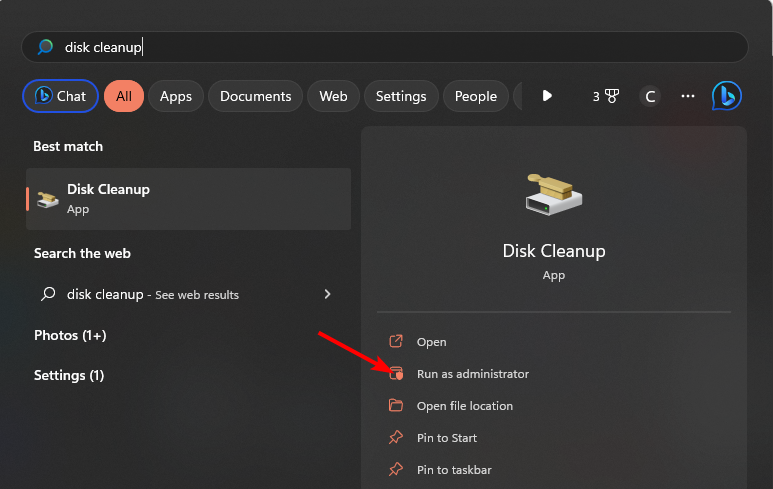
- افحص محرك الأقراص وتأكد من فحص ملف تنظيف تحديثات الويندوز صندوق.

- انقر نعم لبدء عملية التنظيف ، وبمجرد الانتهاء من ذلك ، أعد تشغيل النظام.
- كيفية تمكين Windows Update في التسجيل [خطوات سريعة]
- إيقاف رمز الخطأ 0x0000008E: كيفية إصلاحه
6. إعادة تعيين مكونات تحديث Windows
- ضرب شبابيك نوع المفتاح كمد في شريط البحث ، ثم انقر فوق تشغيل كمسؤول.

- اكتب الأوامر التالية واضغط يدخل بعد كل واحد:
بت توقف صافيتوقف صافي wuauservصافي توقف appidsvcصافي توقف cryptsvcحذف "٪ ALLUSERSPROFILE٪ \ Application Data \ Microsoft \ Network \ Downloader \ *. *"rmdir٪ systemroot٪ \ SoftwareDistribution / S / Qrmdir٪ systemroot٪ \ system32 \ catroot2 / S / Qregsvr32.exe / s atl.dllregsvr32.exe / s urlmon.dllregsvr32.exe / s mshtml.dllإعادة تعيين netsh winsockوكيل إعادة تعيين netsh winsockبتات البداية الصافيةبداية net wuauservبدء صافي appidsvcبدء net cryptsv
7. احذف إدخالات WUServer و WIStatusServer
- يضعط شبابيك + ص لفتح ملف يجري نافذة او شباك.
- يكتب رجديت وانقر نعم لفتح محرر التسجيل.

- انتقل إلى هذا المسار:
الكمبيوتر \ HKEY_LOCAL_MACHINE \ SOFTWARE \ السياسات \ Microsoft \ Windows \ WindowsUpdate - في الجزء الأيسر ، حدد موقع وانقر بزر الماوس الأيمن WUServer & WIStatusServerلتنظيف مسار التنزيل.

- أعد تشغيل الكمبيوتر لتأكيد التغييرات.
8. التحديث في حالة التمهيد النظيف
- ضرب شبابيك نوع المفتاح مسكونفيغ، وفتح أعدادات النظام.

- قم بالتبديل إلى ملف خدمات علامة التبويب وحدد اخفي كل خدمات مايكروسوفت.

- اضغط على أوقف عمل الكل ، ثم اضغط على يتقدم زر لحفظ التغييرات.

- ارجع وانقر على بدء علامة التبويب ، حدد افتح مدير المهام ثم اضغط نعم.

- في ال بدء علامة التبويب مدير المهام, تعطيل كل تمكين بدء التشغيل أغراض.

- أغلق إدارة المهام ، وأعد تشغيل الكمبيوتر ، وحاول تشغيل التحديث.
إذا نجحت ، فهذا يعني أن إحدى الخدمات المعطلة تتداخل مع تحديث Windows. سيتعين عليك تعطيله بمجرد بدء تشغيل جهاز الكمبيوتر الخاص بك بشكل طبيعي. لكن لن يكون الأمر سهلاً إذا كان لديك الكثير من الخدمات والبرامج.
لتجنب التجربة والخطأ ، قد ترغب في تثبيت أحد ملفات أدوات إصلاح تحديث Windows سيؤدي ذلك تلقائيًا إلى إصلاح أي خطأ في التحديث.
هذا كل ما يخص هذه المقالة ، ولكن تأكد من ترك أي تعليقات لنا إذا كانت لديك أية أفكار إضافية حول خطأ التحديث هذا.
هل ما زلت تواجه مشكلات؟
برعاية
إذا لم تحل الاقتراحات المذكورة أعلاه مشكلتك ، فقد يواجه جهاز الكمبيوتر الخاص بك مشكلات أكثر خطورة في نظام التشغيل Windows. نقترح اختيار حل الكل في واحد مثل فورتكت لإصلاح المشاكل بكفاءة. بعد التثبيت ، فقط انقر فوق ملف عرض وإصلاح زر ثم اضغط ابدأ الإصلاح.


